[ad_1]
L’assistant de stockage est une fonctionnalité disponible sur Windows 10 depuis la version 1703 qui permet de gérer son espace de stockage et surtout de supprimer les fichiers temporaires et inutiles. Très utile, il est cependant sous-utilisé, car il faut se rendre dans les Paramètres pour l’activer.
Le disque de votre ordinateur (HDD ou SSD) se remplit très rapidement de fichiers temporaires, surtout si vous l’utilisez constamment et téléchargez régulièrement des fichiers à usage temporaire. Libérez votre ordinateur de ces fichiers temporaires, obsolètes et inutiles pour augmenter votre espace de stockage ! Allez encore plus loin en automatisant le nettoyage de votre disque : avec l’assistant de stockage de Windows 10, c’est possible !
Avec ce tutoriel, apprenez à maîtriser l’assistant de stockage pour nettoyer automatiquement les fichiers inutiles et les fichiers temporaires et libérer de l’espace disque sur Windows 10 !
Nettoyer Windows 10 avec Storage Sense
Activer le conseiller de stockage
Grâce au Windows 10 Storage Sense, il est possible de rendre automatique la suppression des fichiers temporaires et autres fichiers inutiles qui squattent votre précieux espace disque dur. Voici comment:
- Entrer le Réglages de Windows 10, puis dans Système.
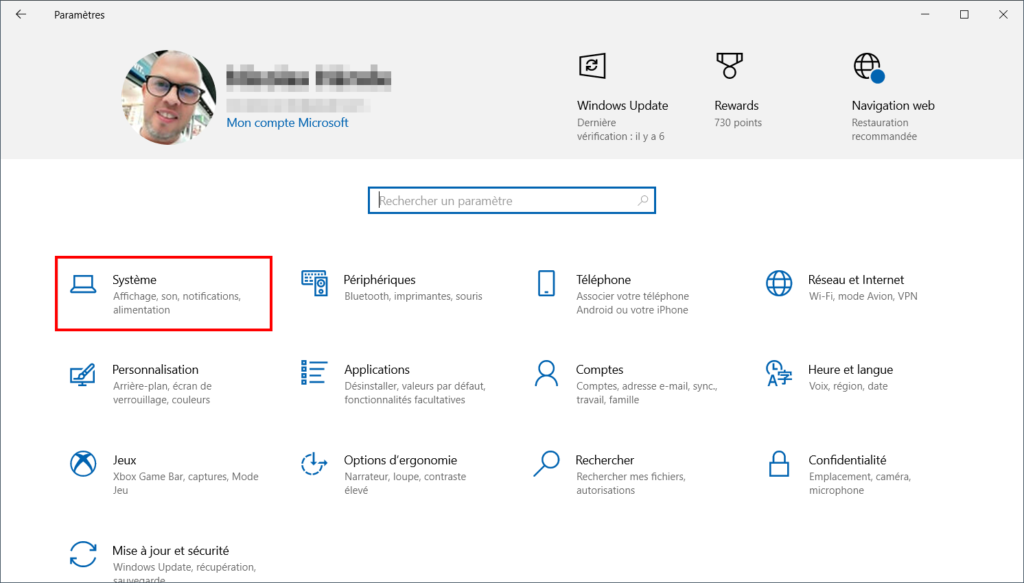
- Cliquer sur Stockage.
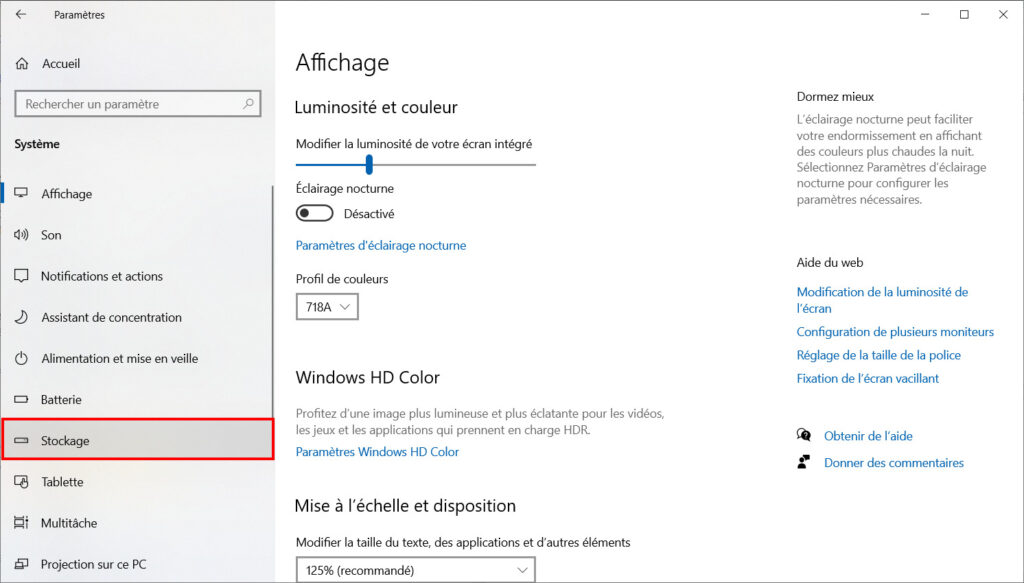
- Entrer Configurez Storage Sense ou exécutez-le maintenant.
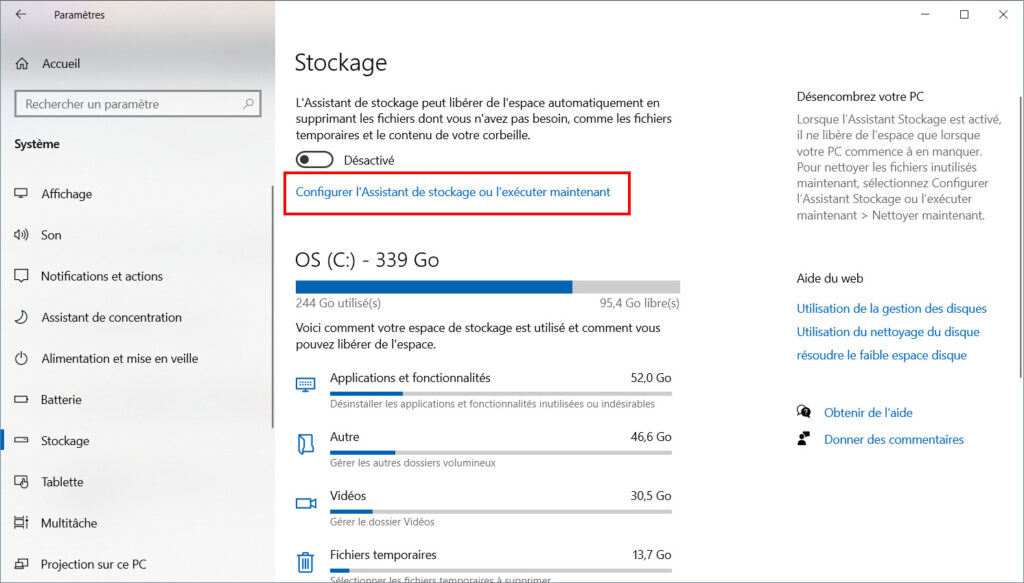
- Basculez l’interrupteur sur Activée pour activer le Storage Advisor.
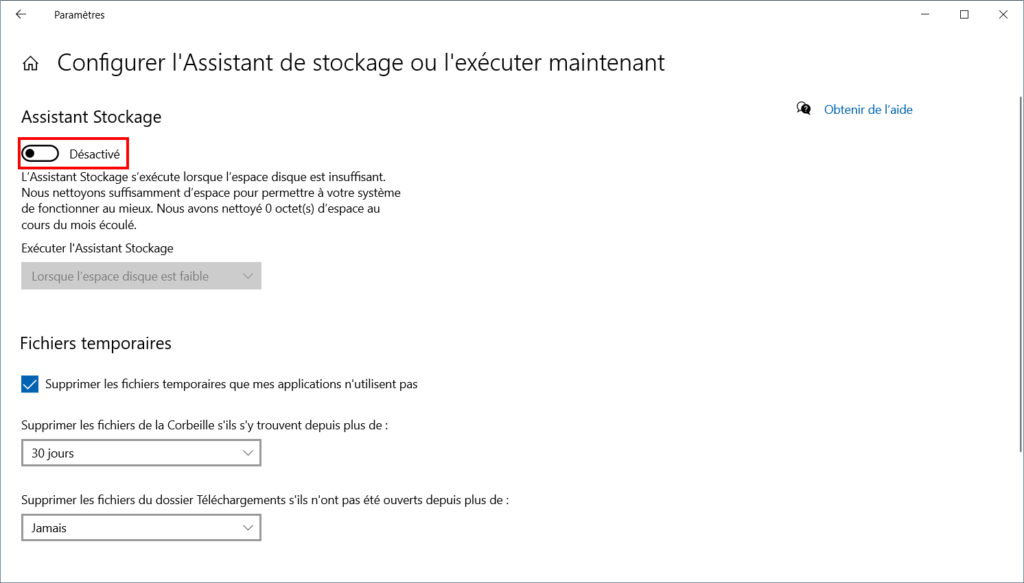
- Cliquer sur Lorsque l’espace disque est faible pour afficher une liste de choix.
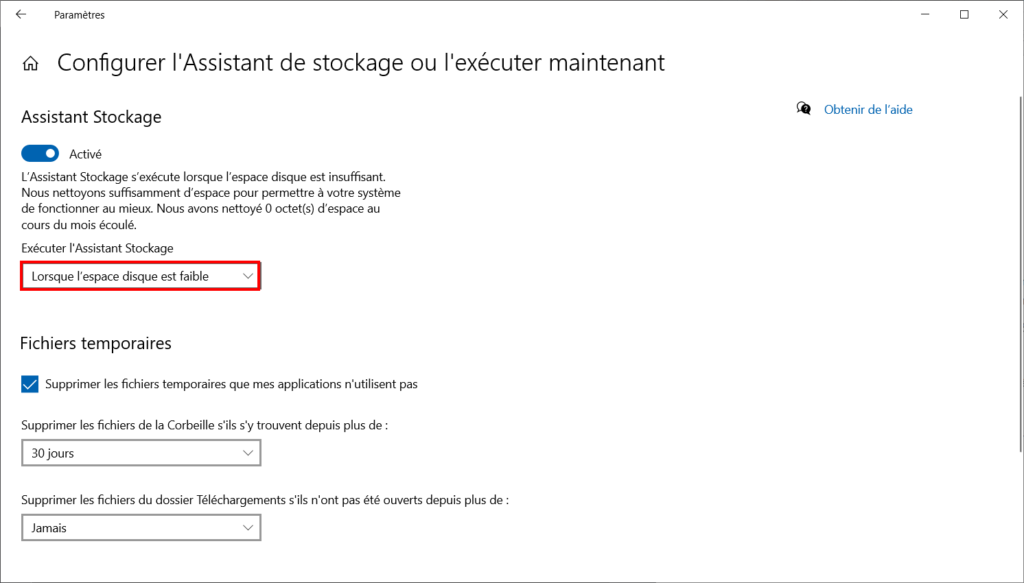
- Choisir Tous les jours pour que Storage Sense supprime quotidiennement les fichiers temporaires.
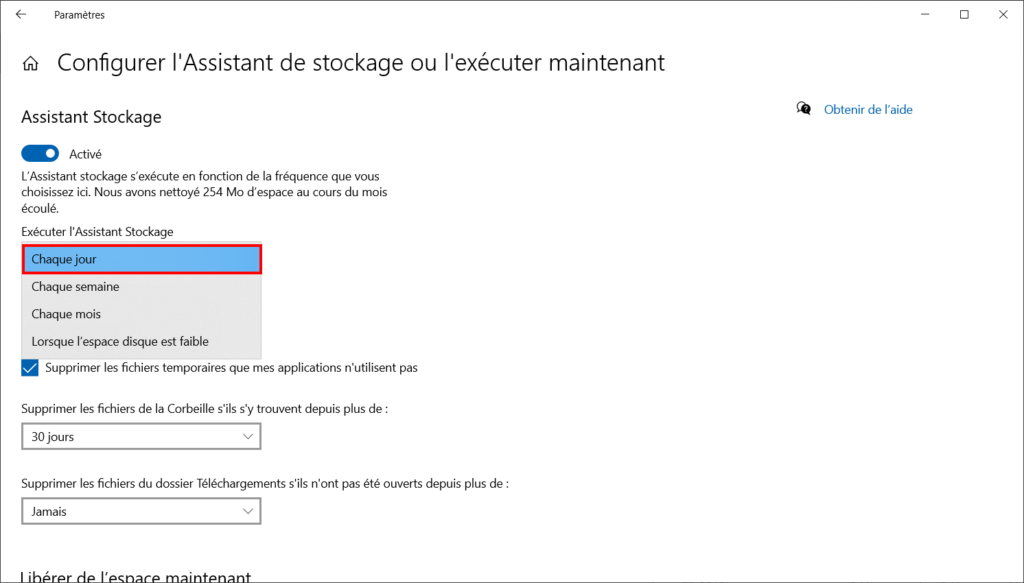
C’est encore mieux qu’un nettoyage au démarrage, puisque vous pouvez garder un PC allumé plusieurs jours ! (même si ce n’est pas fortement recommandé)
✓ Félicitation : vous maîtrisez désormais les fonctions nécessaires à la suppression des fichiers temporaires sur Windows 10 ! ?
Configurer l’assistant de stockage
Lorsqu’il est activé, le Storage Adviser est configuré comme suit :
- Storage Sense s’exécute lorsque l’espace disque est faible
- Les fichiers temporaires inutilisés sont supprimés
- Les fichiers de la corbeille sont supprimés tous les 30 jours
- Les fichiers du dossier Téléchargements ne sont jamais supprimés
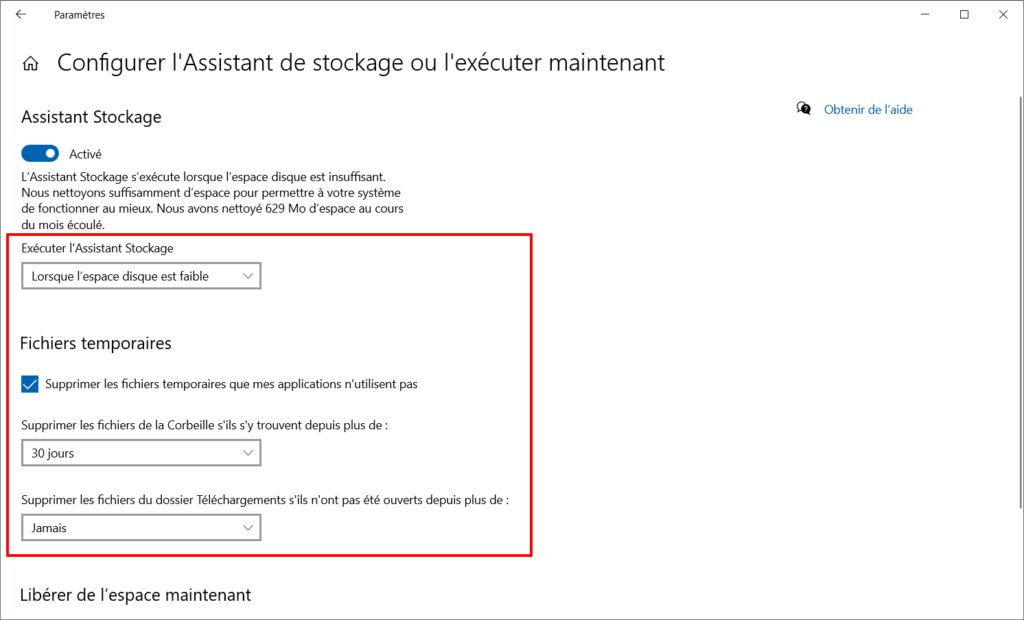
Vous pouvez configurer l’assistant de stockage selon votre utilisation et vos besoins de la manière suivante :
✓ Félicitation : vous avez configuré finement l’assistant de stockage de Windows 10 : votre ordinateur sera automatiquement débarrassé des fichiers temporaires ou inutiles, selon vos préférences ! ?
Liens utiles
[ad_2]
Source link






